Jak korzystać z funkcji Wyjaśnij za pomocą drugiego pilota w Notatniku w systemie Windows 11
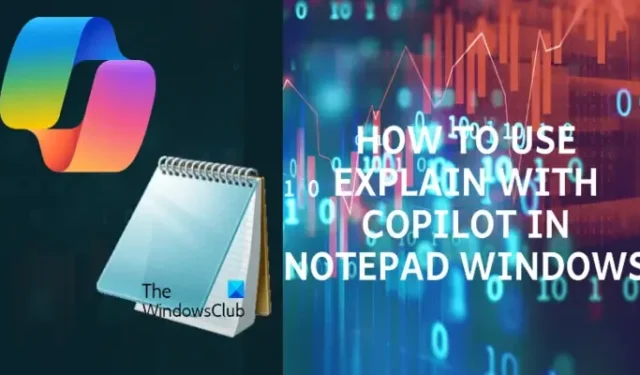
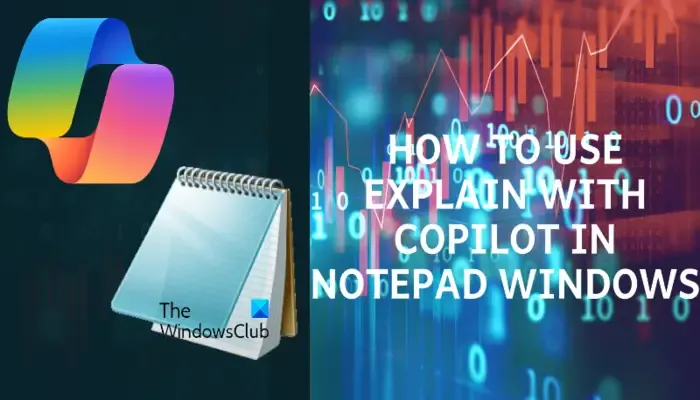
Co to jest wyjaśnianie za pomocą drugiego pilota w Notatniku?
Wyjaśnij za pomocą Copilot w Notatniku to funkcja oparta na sztucznej inteligencji, która pomaga teraz zrozumieć pliki dziennika, zapewnia wgląd w dokumenty o dużych rozmiarach, ułatwia skomplikowane sprawy, wyjaśnia wybrane treści lub segmenty kodu i nie tylko.
Ta funkcja pojawiła się w Notatniku w wersji 11.2401.25.0 i okazała się bardzo przydatna dla tych, którzy chcą nauczyć się czegoś nowego. Otrzymujesz także jasny obraz zawartości Copilot.
Jeśli więc na przykład nie rozumiesz określonej części tekstu Notatnika, możesz wybrać treść, która następnie zostanie wysłana do Copilota. Następnie wygeneruje wyjaśnienie związane z wybraną treścią.
Jak korzystać z funkcji Wyjaśnij za pomocą drugiego pilota w Notatniku w systemie Windows 11
Jednakże funkcja Wyjaśnij za pomocą Copilota w Notatniku jest dostępna tylko dla urządzeń z włączoną funkcją Copilot w systemie Windows.
Aby włączyć funkcję Copilot w systemie Windows , należy zaktualizować system operacyjny do najnowszej wersji, która dotyczy tylko wybranych urządzeń. Co więcej, aby używać go w aplikacjach Microsoft 365, musisz posiadać licencję Office 365.
1] Włącz opcję Wyjaśnij za pomocą drugiego pilota w Notatniku
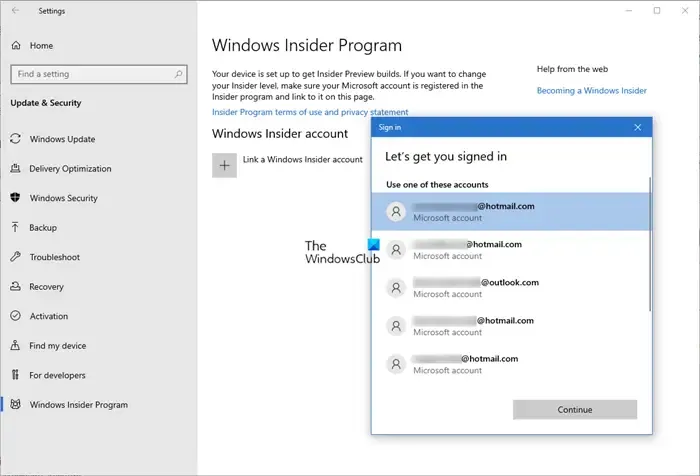
Aby włączyć funkcję Wyjaśnij za pomocą Copilot w Notatniku teraz w systemie Windows 11, musisz najpierw dołączyć do programu Windows Insider . Zanim jednak zarejestrujesz się w programie, utwórz kopię zapasową danych swojego urządzenia, aby uniknąć utraty czegokolwiek ważnego. Możesz także dołączyć do programu Windows Insider nawet bez konta Microsoft .
Po pomyślnym dołączeniu do programu uruchom ponownie komputer, a system Windows 11 pobierze i zainstaluje kompilacje podglądu Insider.
2] Korzystanie z funkcji Wyjaśnij z Copilotem w Notatniku
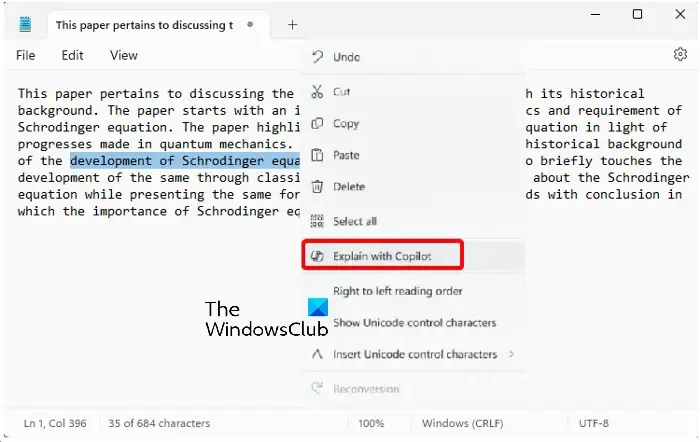
Po dołączeniu do programu Windows Insider i zainstalowaniu aktualizacji możesz skorzystać z zawartej w nim funkcji Wyjaśnij za pomocą Copilot:
Uruchom Notatnik z tekstem lub otwórz pusty dokument Notatnika i wklej tekst docelowy.
Następnie zobaczysz wyskakujące okienko: Wysłać na czat? prosząc o Twoją zgodę. Naciśnij Wyślij , aby zaakceptować i kontynuować. Spowoduje to przekazanie informacji do Copilot.
Copilot wygeneruje teraz odpowiedź, która pojawi się na prawym pasku bocznym. Przewiń w dół, aby przeczytać pełne szczegóły.
W polu Zapytaj mnie o wszystko możesz zadawać pytania w celu uzyskania dalszych wyjaśnień i spostrzeżeń, a Copilot wygeneruje odpowiedzi na podstawie badań online.
Jak korzystać z Copilot w systemie Windows 11?
Aby użyć Copilot w Windows 11 , kliknij ikonę na pasku zadań lub naciśnij kombinację klawiszy skrótu Win + C. Jest to jednak możliwe, jeśli posiadasz najnowszą aktualizację systemu operacyjnego (dostępną tylko na niektórych urządzeniach) lub jeśli jesteś zarejestrowany w programie Windows Insider na kanale Canary lub Dev.
Jak włączyć funkcję Copilot w Microsoft?
Aby włączyć Copilot w pakiecie Microsoft Office, po pierwsze musisz posiadać subskrypcję Office 365. Następnie uruchom program Word lub PowerPoint, kliknij kartę Plik i wybierz Opcje . Teraz przejdź do sekcji Copilot w menu ustawień, kliknij przełącznik, aby włączyć Copilot , a zostanie on aktywowany.



Dodaj komentarz